我们平时在利用U盘传输数据时,经常会遇到U盘读不出,数据拷贝不了的问题。其实这些常见的问题就像感冒一样,给日常的生活带来了很多的麻烦。那么当U盘被写保护,不能正常使用的时候该怎么去除写保护呢?不要着急小编这就来将去除u盘保护的操作方法来分享给你们。
最近有网友向小编咨询去掉u盘写保护的操作方法,所以小编就去了解了一下子进行解除u盘写保护这个方面的知识,所以小编现在就来将解除u盘写保护的详细操作方法来分享给大家。
1,在开始菜单的运行框输入“cmd.exe”,按回车键。
在黑色窗口里面输入命令“convert L: /fs:ntfs /nosecurity /x”,按Enter键
插入U盘,找到它,点击鼠标右键,找到属性
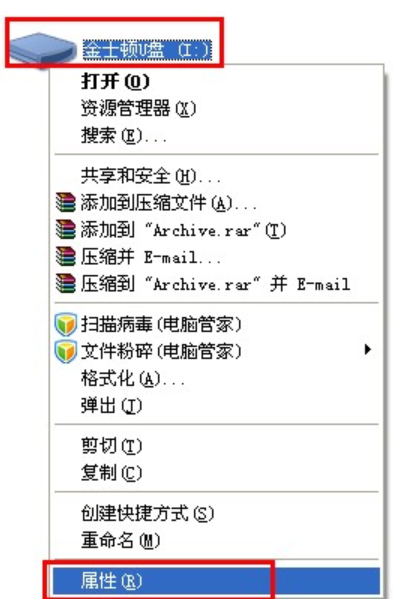
写保护电脑图解1
2,在U盘属性的硬件找到属性,

u盘电脑图解2
3,在菜单栏中找到策略。

u盘电脑图解3
4,选择第二个选项

写保护电脑图解4
5,至此,u盘保护已经去掉。
Copyright ©2018-2023 www.958358.com 粤ICP备19111771号-7 增值电信业务经营许可证 粤B2-20231006